究極のソリューションで私のAndroid携帯電話をスピードアップする方法

多くのお客様から、Android搭載端末の動作が遅く、遅くなることが報告されています。 携帯電話にアプリをインストールしてメモリを少なくしているため、意味があります。 しかし、それは本当にアプリを開くときにあなたのAndroid携帯電話が10秒以上応答することは本当に面倒です。 私のAndroid搭載携帯電話をスピードアップするには、いかに緊急の問題がありますか? まず、ハードウェアとソフトウェアの両方がAndroidの携帯電話を遅くする可能性があることを理解する必要があります。 ハードウェアが主な理由の場合は、新しいメモリを搭載した携帯電話を購入またはアップグレードする必要があります。 ソフトウェアが原因であれば、Androidの携帯電話のスピードを効果的に高めるために、以下のガイドに従うことができます。
ソリューション1。 キャッシュデータを消去する
アプリだけでなく、メモリを占有するだけでなく、これらのアプリによって生成されたデータは、あなたのAndroidの携帯電話が遅くなります。 したがって、キャッシュデータを頻繁に消去する必要があります。 1回のクリックでキャッシュされたデータを消去する専用のツールがある人もいます。 このようなツールがない場合は、以下のガイドを参考にしてください。
1ステップ。 ホーム画面で「設定」アプリを開き、「ストレージ」オプションをタップします。
2ステップ。 "キャッシュデータ"オプションを押すと、Androidの携帯電話はすぐにキャッシュデータをスキャンします。
3ステップ。 確認ダイアログがポップアップしたら、「OK」ボタンを押してキャッシュデータのクリーニングを開始します。
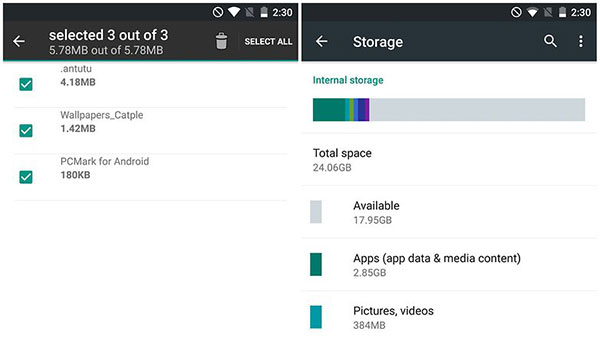
ソリューション2。 アプリをアンインストールする
場合によっては、複数のアプリをダウンロードして忘れてしまったことがあります。 彼らは内部ストレージを確保し、バックグラウンドでデータトラフィックを使用します。 だから、あなたが高速のAndroid携帯電話を強化したい場合は、これらの不要なアプリをクリアして清掃する必要があります。
1ステップ。 [設定]アプリに移動し、[アプリケーション]オプションをタップします。
2ステップ。 リストのすべてのアプリをチェックし、不要なアプリをタップします。
3ステップ。 アプリ情報画面で「アンインストール」ボタンを押すと、Android搭載端末からクリアされます。
4ステップ。 ステップ3を繰り返して、不要な他のアプリケーションをアンインストールします。
一部のAndroid搭載端末では、ホーム画面でアプリを削除し、ゴミ箱にドラッグすることで削除できます。
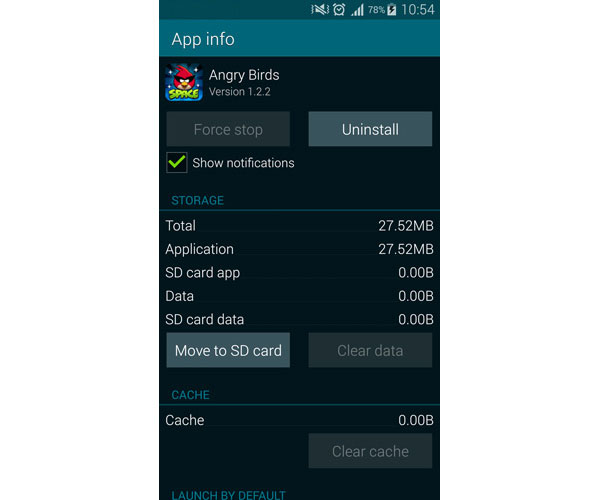
ソリューション3。 ウィジェットを削除
ウィジェットを使用すると、ホーム画面や通知画面の通知や情報に簡単にアクセスできます。 しかし、これはまた、これらのウィジェットがバックグラウンドで実行され、処理能力を使用していることを意味します。 それらを取り除き、Android携帯電話をスピードアップする唯一の方法は、Android携帯からウィジェットを削除することです。
1ステップ。 任意の画面で削除したいウィジェットを見つけて、アプリ情報ダイアログが表示されるまで押し続けます。
2ステップ。 ウィジェットをゴミ箱のアイコンにドラッグするか、[削除]ボタンをタップして削除します。
3ステップ。 ステップ1とステップ2を繰り返して、他の不要なウィジェットを削除します。
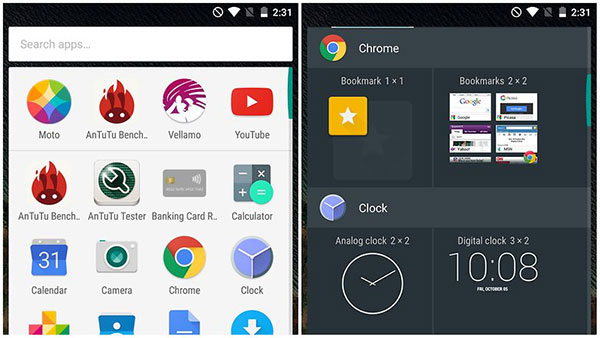
ソリューション4。 視覚効果を無効にする
スマートフォンを魅力的にするために、Androidはいくつかのアニメーション効果を提供します。 Android携帯電話が遅くなったり、アニメーションが流れていない場合は、オフにして処理能力を解放してください。
1ステップ。 「設定」アプリにアクセスし、「携帯電話について」に移動します。
2ステップ。 電話ステータス画面で「ビルド番号」を探し、7回にタップして「開発者」メニューを表示させます。
3ステップ。 「設定」画面に戻り、「開発者」オプションを押します。
4ステップ。 「アニメーションオフ」コマンドは、通常、「Windowsアニメーションスケール」画面にあります。
5ステップ。 また、「開発者」オプションで、「トランジションアニメーション」と「アニメーターの時間」をオフにすることができます。
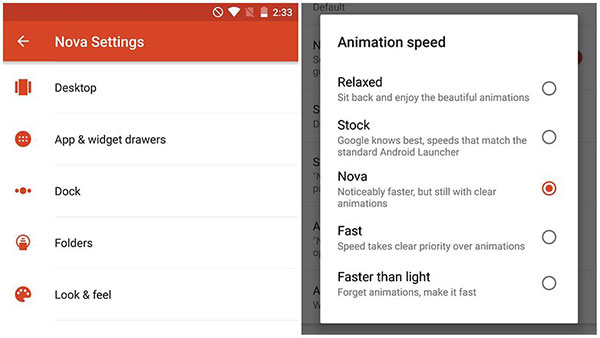
ソリューション5。 Chromeブラウザの最適化
Chromeブラウザは、大多数のAndroid搭載端末のシステムブラウザです。 正に言えば、ChromeブラウザはAndroidオペレーティングシステムでうまく動作します。 多くのデータを節約し、多くの電力を使用します。 だから、最適化のChromeブラウザは、Androidの携帯電話の速度を向上させる別の方法です。
1ステップ。 ホーム画面でChromeブラウザを実行し、右上に3つのドットアイコンがあるメニューをタップします。
2ステップ。 メニューリストから「設定」を選択し、「データセーバー」オプションを選択します。
3ステップ。 スイッチをオフにするには、スイッチを右上隅に切り替えます。
その後、Chromeブラウザが最適化されます。
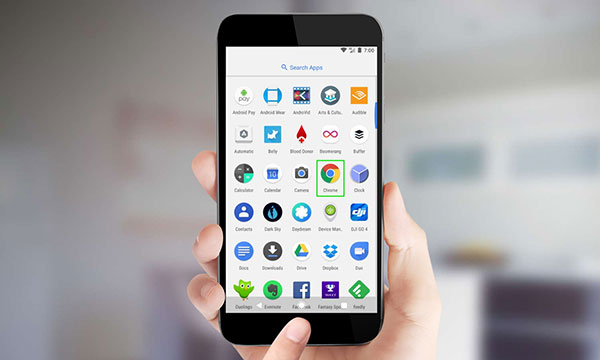
ソリューション6。 工場設定をリセットする
上記の方法を試してもスマートフォンの速度が遅い場合は、究極の解決策、工場出荷時のリセットが必要になります。 それ以前は、工場出荷時のリセットとは、すべての個人データと設定が削除されることを意味します。
1ステップ。 [設定]アプリを起動し、[詳細設定]または[詳細設定]に移動します。
2ステップ。 詳細設定画面で[バックアップとリセット]オプションをタップします。
3ステップ。 その後、 "Factory data reset"またはそれに似たオプションを押します。 あなたのAndroid携帯は、数秒以内にすべてのサードパーティのアプリケーション、個人データ、および設定を消去します。
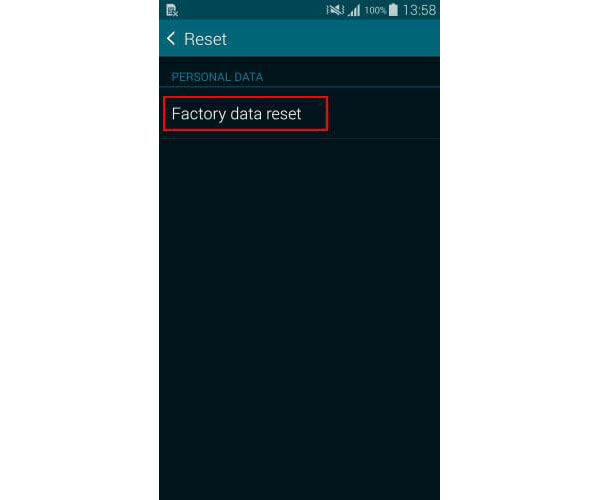
工場設定後に失われたデータを復元する
工場出荷時設定に戻すと、すべての個人データが消去されます。 しかし、心配しないでください。 あなたは使うことができます ティパール Androidのデータ復旧 あなたのデータを元に戻す。 それは、内部の深いストレージを検出し、任意のデータを回復することを決定することができます。
Androidデータを復元する方法
公式サイトからAndroid Data Recoveryをダウンロードし、画面上の指示に従ってパソコンにインストールしてください。
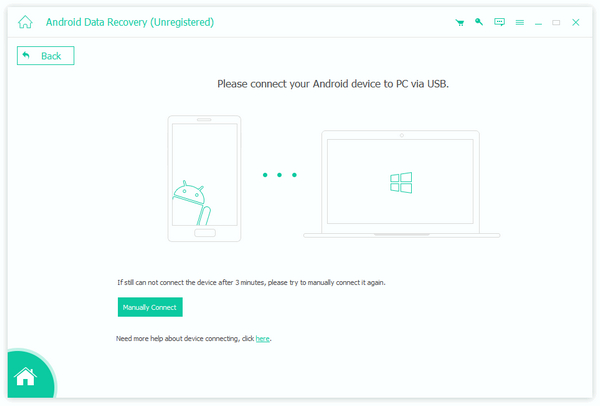
Android Data Recoveryを開き、AndroidデバイスをUSBケーブルでPCに接続します。 次に、Androidデバイスを自動的に認識します。
Android Data Recoveryの指示に従って、Android phoneでUSBデバッグモードを有効にします。
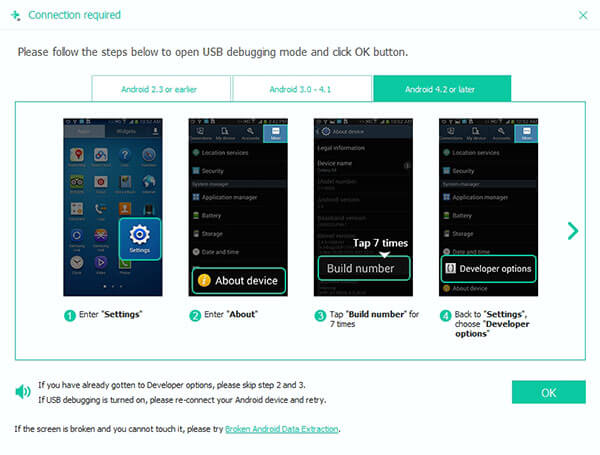
次に、回復するデータカテゴリを選択できます。 「次へ」ボタンを押して詳細ウィンドウを開き、特定のデータを選択します。
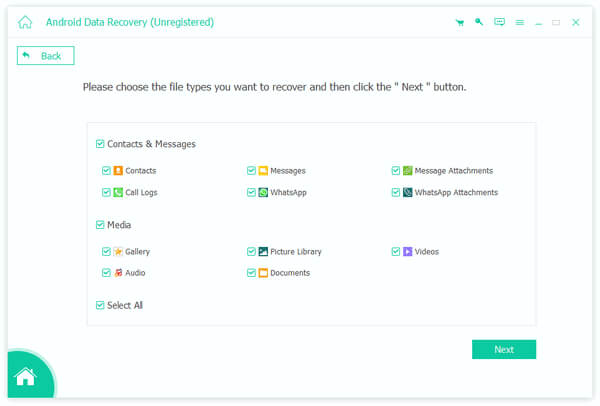
"Recover"ボタンをクリックしてください。 数分後、選択したデータとファイルが復元され、Android端末に復元されます。
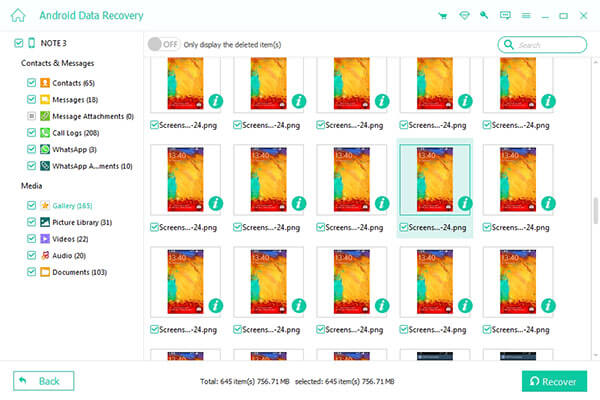
まとめ
あなたの携帯電話が減速する場合は、あなたのAndroid携帯電話を高速化するためにいくつかのアクションを取る必要があります。 このチュートリアルでは、Android携帯電話のパフォーマンスを最適化するための複数の方法を共有しました。 キャッシュデータ、アプリ、ウィジェットをクリアすることは、メモリを解放してAndroid搭載デバイスを高速化する基本的な方法です。 Androidですべてのアニメーション効果を有効にすると、スマートフォンの速度が遅くなります。 アニメーション効果をオフにするだけで、Android携帯電話のスピードアップが可能になるだけでなく、より多くの電力を節約することができます。 Android携帯にクロムブラウザがある場合は、Androidで遅れを取り除くために最適化することができます。 スマートフォンを高速化するための究極のソリューションは、工場出荷時のリセットです。 また、工場出荷時のリセット後、必要なデータを復元するために、Tipard Android Data Recoveryを使用することができます。







